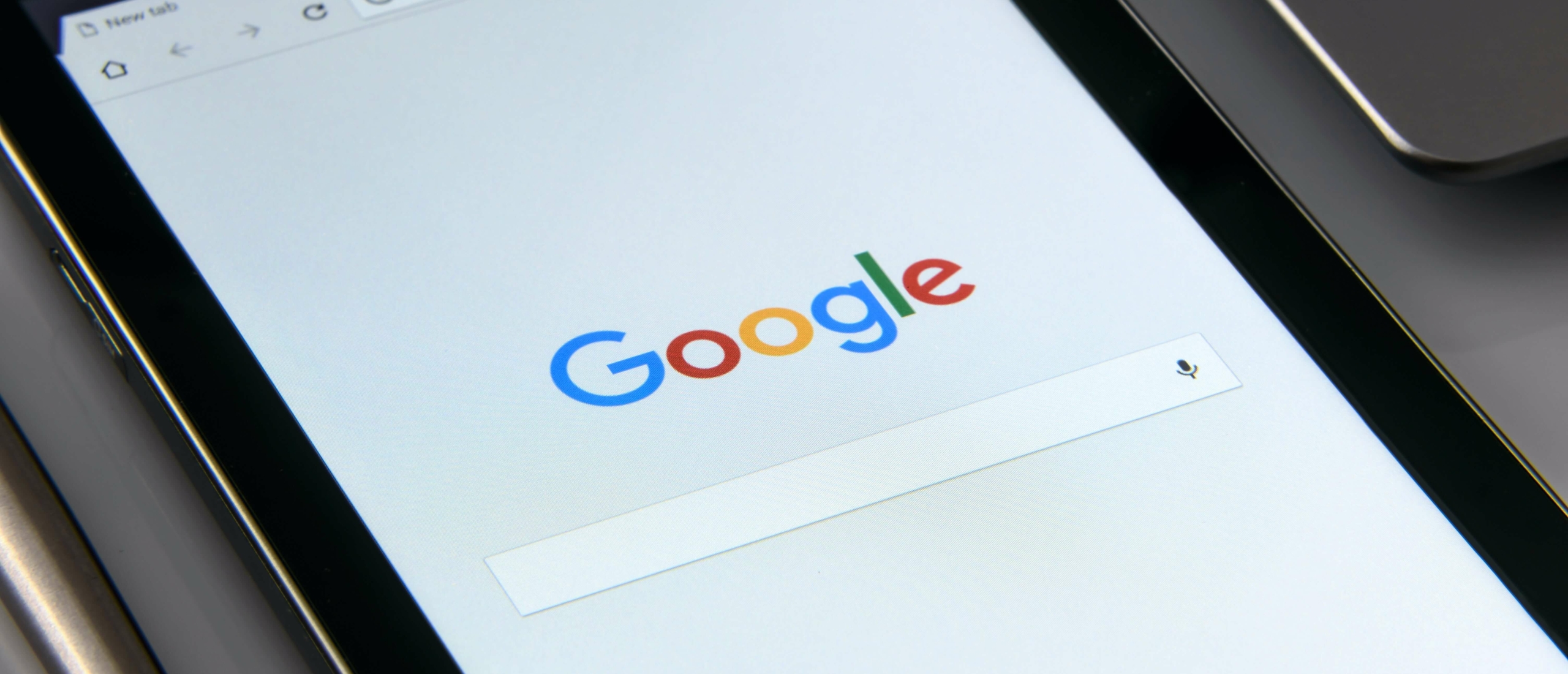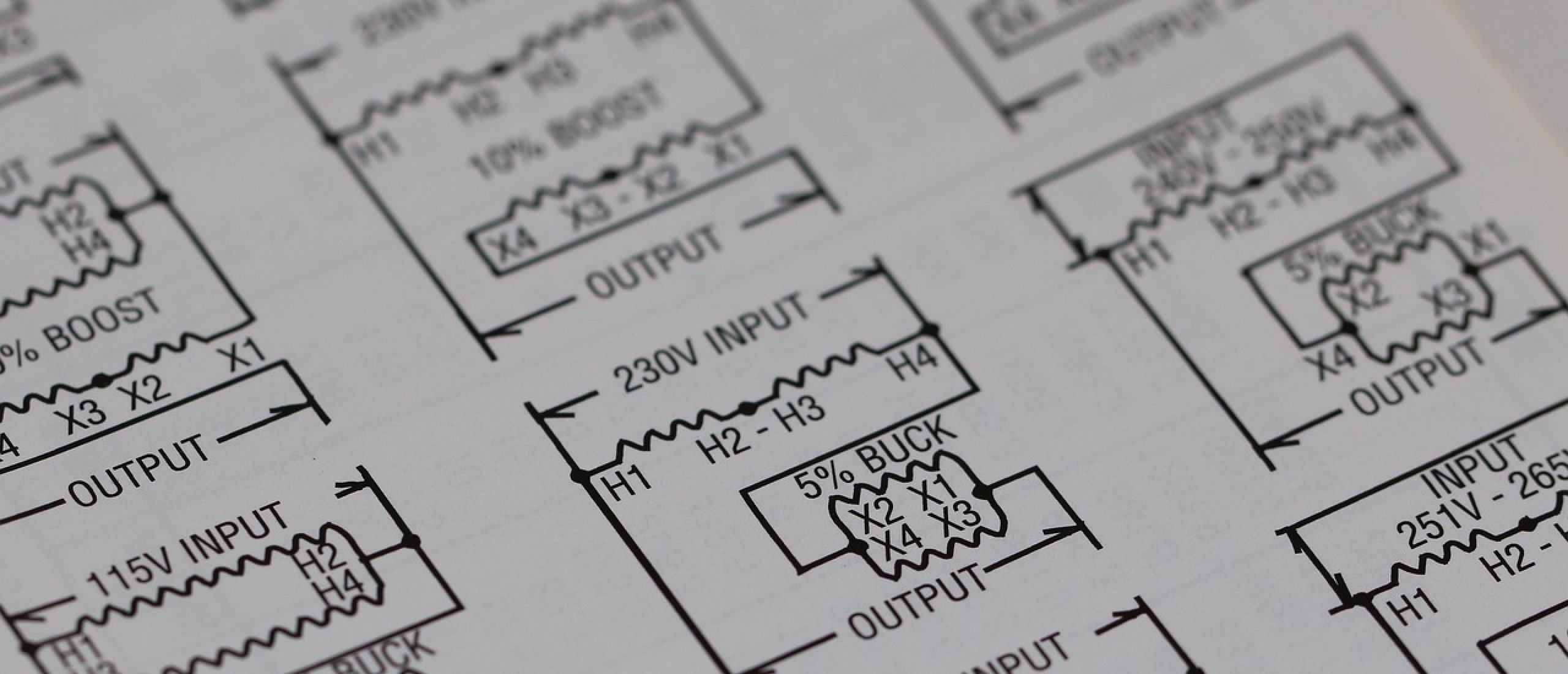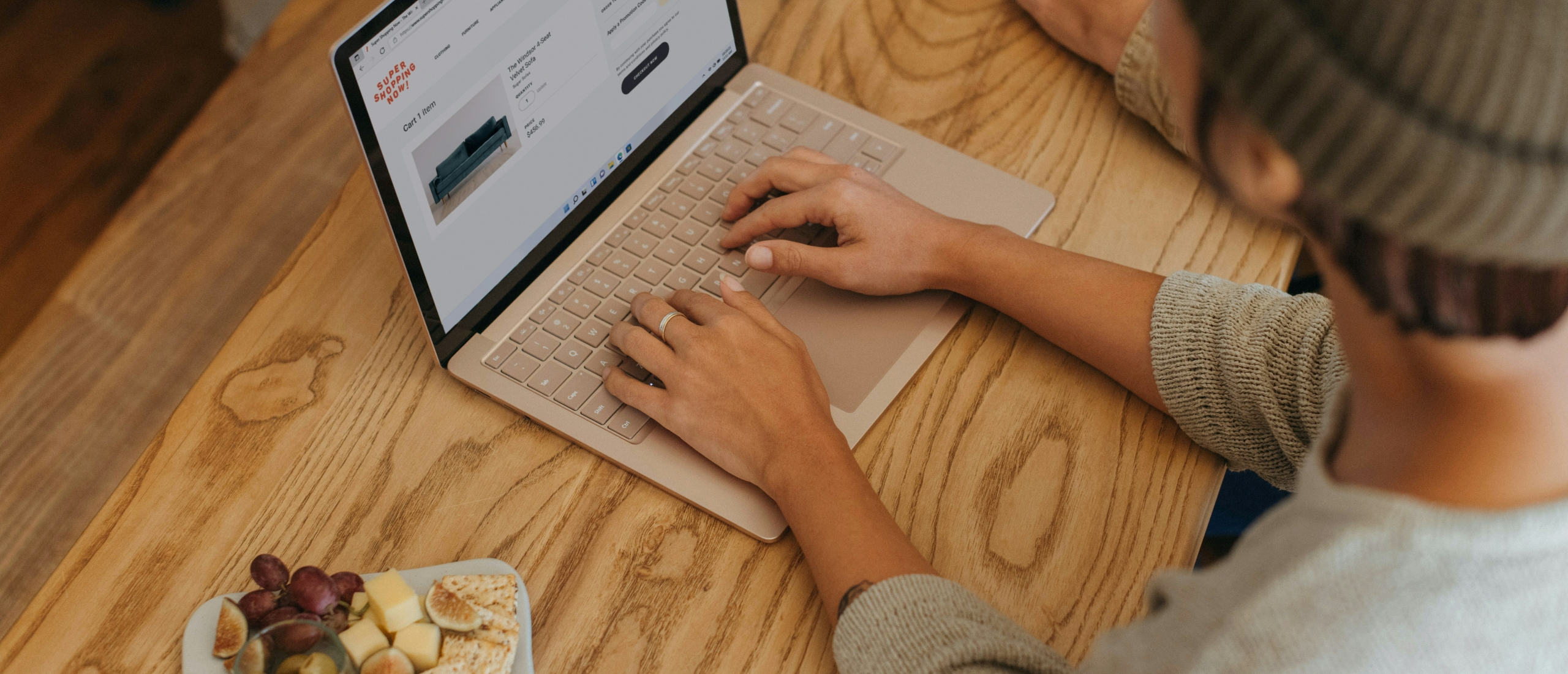
O Microsoft Word há muito tempo que é mais do que um simples programa de processamento de texto. Enquanto utilizador, pode tirar muito mais partido da aplicação. Oferece funcionalidades poderosas que elevam, por exemplo, a colaboração e a automatização a um novo nível. Pode colaborar na nuvem, criar formulários e utilizar modelos e macros para tornar o seu documento o mais profissional possível. O Word tem, por isso, muitas opções interessantes, mesmo para utilizadores avançados. Neste artigo, ficará a saber mais sobre formulários profissionais, macros, modelos e blocos de construção no Microsoft Word.
Microsoft Word: Colaborar na nuvem
Os tempos em que era necessário enviar documentos por e-mail para se poderem fazer alterações já lá vão. A Microsoft oferece duas formas de guardar o seu ficheiro Word na nuvem: OneDrive e SharePoint. Isto significa que o seu documento está armazenado online e que qualquer pessoa com acesso ao mesmo pode trabalhar nele em simultâneo, independentemente da sua localização no mundo.
Além do texto, também podem ser adicionados comentários ao ficheiro, para indicar claramente onde devem ser feitas alterações. Pode igualmente ativar o registo de alterações feitas durante a sua ausência. Esse texto será exibido numa cor diferente. O texto substituído ficará riscado, permitindo-lhe ver exatamente qual foi a alteração efetuada.
Também pode definir permissões de acesso antes de conceder o acesso ao ficheiro. Desta forma, controla totalmente quem pode ou não aceder ao ficheiro, garantindo que apenas as pessoas relevantes, a seu ver, possam colaborar consigo.
Se quiser utilizar o Microsoft Word, consulte os nossos pacotes Office.
Microsoft Word: Criar formulários profissionais
Com o Word pode criar formulários preenchíveis, nos quais os utilizadores apenas podem introduzir dados em determinados campos. Pense, por exemplo, em caixas de seleção, listas suspensas e/ou campos de texto. Assim, cria um documento que não pode ser alterado por terceiros, exceto nos campos destinados às respostas ou escolhas.
Há vários tipos de formulários que pode criar no Word. Pode criar um formulário com campos de resposta abertos para nome, e-mail, comentários, etc. Também pode criar um formulário onde o utilizador escolhe a partir de uma lista predefinida, como um produto, data ou local. Outra opção é criar caixas de seleção para aceitar, por exemplo, os termos e condições ou a subscrição de uma newsletter.
Como criar um formulário profissional?
Passo 1: Ativar o separador Programador
- Vá a "Ficheiro" > "Opções".
- Clique em "Personalizar Friso".
- Marque a caixa "Programador" na coluna da direita e clique em "OK".
Passo 2: Utilizar controlos de conteúdo
Escolha uma das seguintes opções:
- Lista pendente
- Caixa de texto
- Seletor de data
- Caixa de verificação
- Texto formatado
Passo 3: Ajustar o layout para uma aparência profissional
- Escolha um tipo de letra profissional.
- Utilize tabelas para uma estrutura limpa e organizada.
Passo 4: Proteger o formulário (opcional)
Pretende que os utilizadores apenas preencham os campos? Siga estes passos:
- No separador "Programador", clique em "Restringir Edição".
- Marque a opção "Permitir apenas este tipo de edição no documento".
- Escolha "Preenchimento de formulários".
- Clique em "Sim, aplicar proteção" e, se quiser, defina uma palavra-passe.
Microsoft Word: Macros
As macros no Word permitem-lhe automatizar ainda mais o seu documento. Com uma macro, pode repetir uma ação específica com um único clique. Por exemplo, aplicar um estilo padrão ao texto, colocar em negrito todos os títulos de um determinado nível ou inserir automaticamente cabeçalhos e rodapés.
A nível de estrutura, pode remover espaços duplos com um clique, gerar automaticamente um índice e copiar e repetir secções específicas. No que diz respeito à revisão e limpeza, pode remover todos os comentários, uniformizar o estilo do texto e verificar parágrafos incompletos com notas anteriores.
Estes são apenas alguns exemplos de macros que pode utilizar no Word. A aplicação suporta muitas outras funcionalidades para uma automatização mais profunda.
Tem conhecimentos técnicos? Nesse caso, pode também escrever o seu próprio código VBA. O VBA (Visual Basic for Applications) é uma linguagem de programação relativamente simples que lhe dá ainda mais controlo sobre a automatização no Word.
Microsoft Word: Modelos e blocos de construção
Com os modelos, pode utilizar documentos pré-formatados com conteúdos já preenchidos. Pense em layout, conteúdo e secções de texto fixas.
Exemplos de modelos:
- Faturas
- Orçamentos
- Cartas de candidatura
- Atas
- Agendas
- Relatórios
Os blocos de construção (ou partes rápidas) são uma funcionalidade útil para quem utiliza frequentemente os mesmos trechos de texto, estruturas ou imagens em diferentes documentos. Não é necessário criá-los de novo: pode guardá-los como bloco de construção e inseri-los facilmente sempre que precisar.
Exemplos de blocos de construção:
- Tabelas
- Imagens
- Fragmentos de texto
- Cabeçalhos e rodapés
- Capas e marcas de água
Os blocos de construção poupam-lhe muito tempo e ajudam a manter uma estrutura consistente, conferindo um aspeto mais profissional aos seus documentos. Além disso, facilitam a colaboração, pois podem ser partilhados e utilizados da mesma forma por colegas.
Como utilizar blocos de construção?
- Crie o conteúdo que pretende reutilizar (por exemplo, um parágrafo, uma tabela ou um logótipo).
- Selecione esse conteúdo.
- Vá a "Inserir" > grupo "Texto" > "Partes Rápidas" > "Guardar seleção na Galeria de Partes Rápidas".
- Dê-lhe um nome, selecione uma categoria se quiser e clique em OK.
Posteriormente, poderá voltar a inserir o bloco a partir do mesmo menu, ou digitando as primeiras letras e premindo Enter (caso tenha usado a função Texto Automático).
Compre licenças Microsoft Office acessíveis
Procura licenças Microsoft Office a preços acessíveis e quer poupar até 70%? A Softtrader oferece licenças Microsoft em segunda mão a preços imbatíveis! Está interessado? Peça um orçamento.
Tem dúvidas? Contacte-nos!
Para mais informações sobre qual o software Microsoft mais indicado para si, contacte-nos. Estamos disponíveis de segunda a sexta, das 9:00 às 17:00.